Как да отворите "Explorer" в Windows 7
"Explorer" вграден файлов мениджър за Windows. Състои се от менюто "Старт" , работния плот и лентата на задачите и е предназначено за работа с папки и файлове в Windows.
съдържание
Обаждане на "Explorer" в Windows 7
Използваме "Explorer" всеки път, когато работим на компютър. Ето как изглежда:
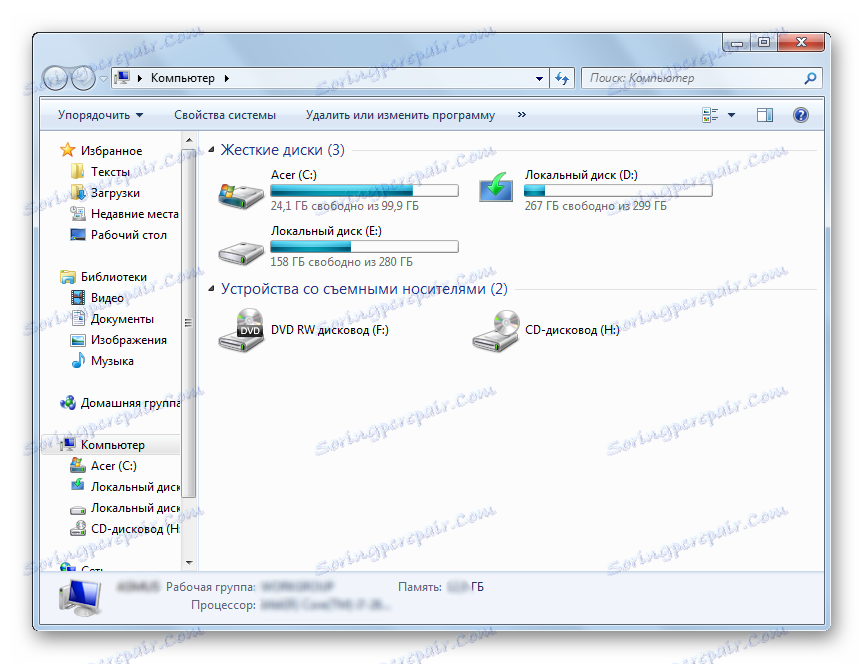
Нека разгледаме различните възможности за започване на работа с тази част от системата.
Метод 1: лентата на задачите
Иконата "Explorer" се намира в лентата на задачите. Кликнете върху него и ще се отвори списък с вашите библиотеки.
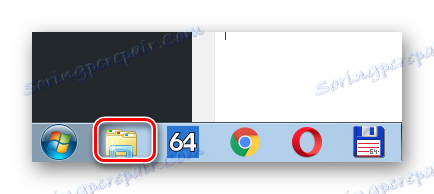
Метод 2: "Компютър"
Отворете Компютър в менюто "Старт" .
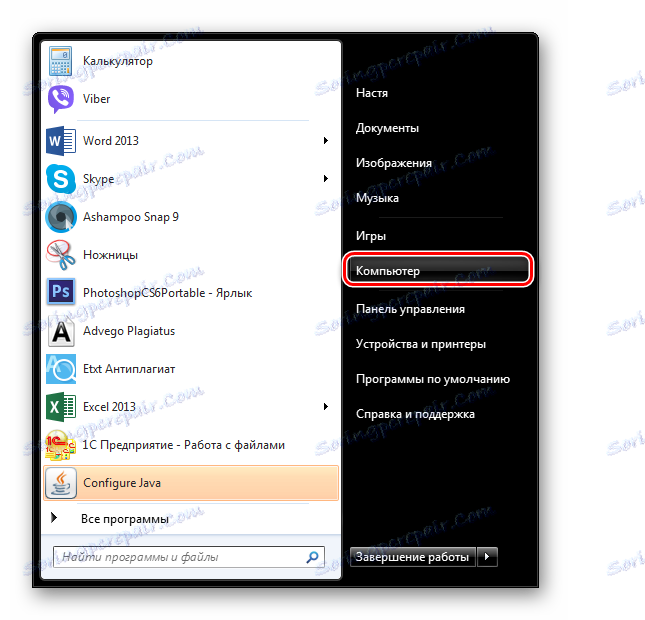
Метод 3: Стандартни програми
В менюто "Старт" отворете Всички програми , след това щракнете върху Аксесоари и след това върху Изследване .
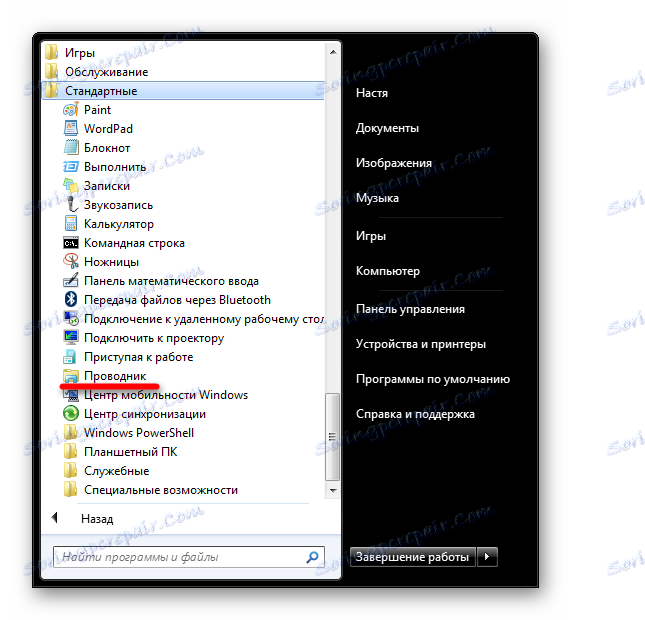
Метод 4: Старт меню
Кликнете с десния бутон върху иконата "Старт" . В менюто, което се показва, изберете Отвори Explorer .

Метод 5: "Run"
На клавиатурата натиснете "Win + R" , ще се отвори прозорецът "Run" . В него въведете
explorer.exe
и натиснете "OK" или "Enter" .
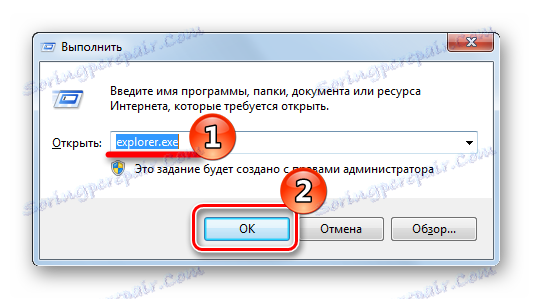
Метод 6: Чрез "Търсене"
В прозореца за търсене напишете "Explorer" .
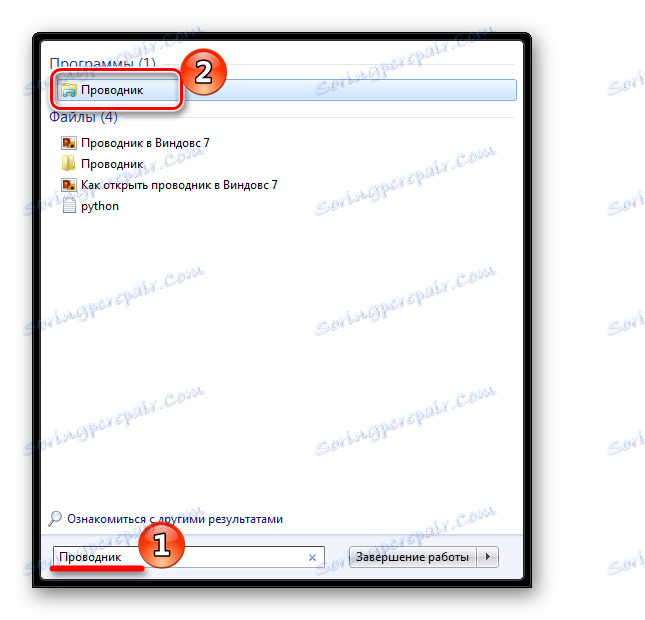
Също така е възможно на английски език. Трябва да потърсите "Explorer" . Така че търсенето не води до ненужни Internet Explorer , трябва да добавите файловото разширение: "Explorer.exe" .

Метод 7: Бързи клавиши
Натискането на специални (горещи) клавиши също ще стартира "Explorer". За Windows това е "Win + E" . Удобно тя отваря папката "Компютър" , а не библиотеката.
Метод 8: Командния ред
На командния ред трябва да напишете:
explorer.exe
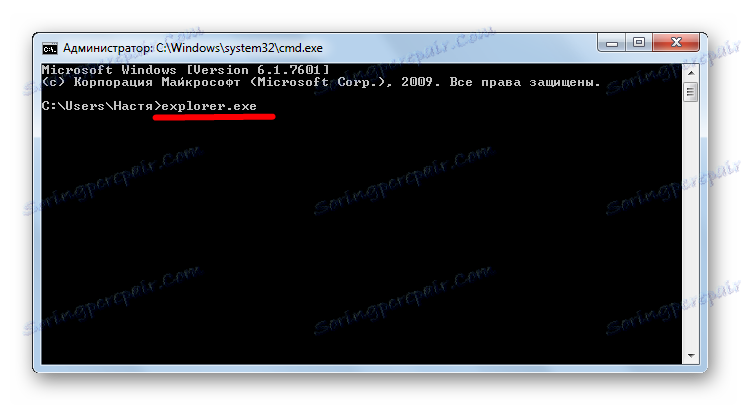
заключение
Стартирането на файловия мениджър в Windows 7 може да стане по различни начини. Някои от тях са много прости и удобни, други са по-трудни. Въпреки това, толкова разнообразни методи ще помогнат да отворите "Explorer" в абсолютно всяка ситуация.